この記事では
Sketchupで
立体感のある草原を作れる無料プラグイン、
『Make Fur』の使い方をご紹介します。
Sketchupで簡単に草原を作成できるプラグイン”Make Fur”。これ一つで草原や団体様が気軽に作れます。
Sketcupで芝生や草原を表現したいとき、
凹凸感が無いと、
マテリアルを貼り付けただけでは、
少し物足りないですよね。
そんな時に役に立つプラグインが『Make Fur』。
このプラグインがあれば
軽いデータ量で
草の1本1本が表現された草原や
1枚1枚の葉っぱが描写された樹木などを
作成することができます。
ダウンロード方法は何パターンかありますが、
からダウンロードが可能です。
sketch Ucationを利用した、
プラグインのダウンロード方法や
プラグイン登録方法については
コチラの記事で解説しています。
Make Furパラメーターの説明と操作の流れ
具体的な操作方法に移ります。
対象の面選択後、Make Furツールバーの左のボタンをクリックすると
数値を設定するメニューが出ます。
メインとディテールそれぞれで設定をします。
プレビューで確認しながら設定し
OKなら”Make Fur”ボタンをクリックします。
出てきたイメージを変更したい場合は
Ctrl+Zで元に戻って
改めて数値を修正してください。
全体としては
グループになっている一方で
単体としてはコンポーネントになっています。
先ほどのメニュー画面で
数値の修正をしても良いのですが、
ここでコンポーネントの形状を変えたり、
数を増減して密度を変更しても良いです。
上のコンポーネント形状を変えたり、
複製したり、回転させたものがコチラです。
次にペイントします。
雰囲気を出すために壁を作ってみました。
ここで一度レンダリングしてみます。
※レンダリングをしようとすると、時間がかかります。
これだけの空間で7分程度かかりました。
もう少し草の色を暗くして、
本数も増やしたい気がします。
草を60度回転複製しながら1周させます。
ちょっと地面に埋めて馴染ませたり、
高さ形状を変更したりします。
Make Fur完了。レンダリングをしてみました
最終的にこんな感じになりました。
もう一度レンダリングします。
さっきよりは良い感じになったと思います。
今回はピンピンの草を作成しましたが、
パラメーター設定次第で
ふにゃっとした草も簡単に作れます。
まずは操作しながら慣れていって下さい。
レンダーソフトPodium専用2.5D草コンポーネントは軽くて使いやすい
Sketchupとの相性が良い
レンダリングソフト”Podium”は
このMake Furとの連携で綺麗な草原が簡単に作れる
ようになっています。
Podiumを持っていて
かつ
“Podium Browser”の
有料登録をしている事が条件ですが、
Podium自体そこまで高いものではないので、
気になる方はお試し版を
ダウンロードして試してみてください。
※Podium最新版は
Sketchup Proにしか対応してませんが、
それより前のバージョンであれば、
フリー版に採用も可能です。2020/6月現在
3Dコンポーネントだと非常に重くなるので、
2.5Dという草コンポーネントを利用する流れです。
こちらはコンポーネントを置くだけで簡単です。
こちらをレンダリングします。
精度の高いレンダリングにしたので、
1時間もかかりました(汗
しかし”草感”が全然違いますね。
Podiumで草原を作る
詳しい設定方法はコチラ
Make Crowdを使ってsketchupコンポーネントをランダム配置する
Make Furには草原を作るほかにも
別の使い方もあります。
Make Furのツールバーの一番右側に
“Make Crowd”というボタンがあります。
これは対象敷地に
モデル内のコンポーネントを複数選択し、
ランダム配置するモノです。
試しにデフォルトコンポーネントに
入っている人をランダム配置します。
まずはランダム配置したい
コンポーネントを呼び出して、
コンポーネントリストに表示させる必要があります。
次に設定画面の紹介です。
こちらも結果を見ながら設定を微調整してください。
良ければ”Make Crowd”を押します。
今回は人のみにしましたが、
例えば3D warehouseにある、
樹木のコンポーネントも一緒に入れても
面白いと思います。
Make Fur操作方法を動画で紹介
操作方法を動画にしました。
動画の方ではMake Crowdで
作成しているモノを変えています。
よければこちらもご覧ください!
他にもSketchupの
おススメプラグインを紹介しています。
お時間あればそちらもご覧ください。
https://halu-ie.com/sketchup-my-favorite-plugins/

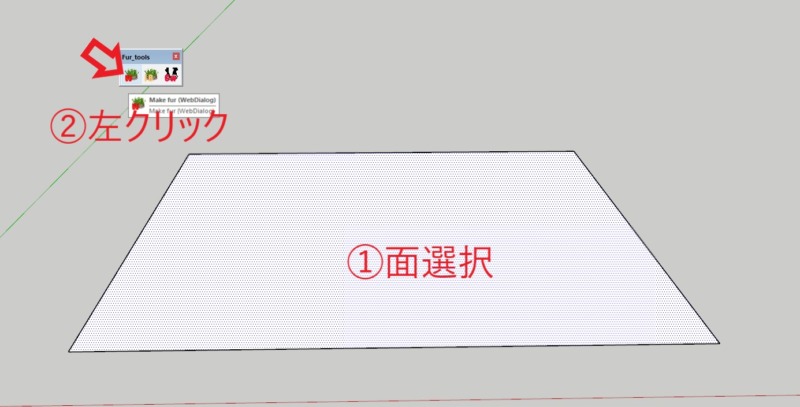
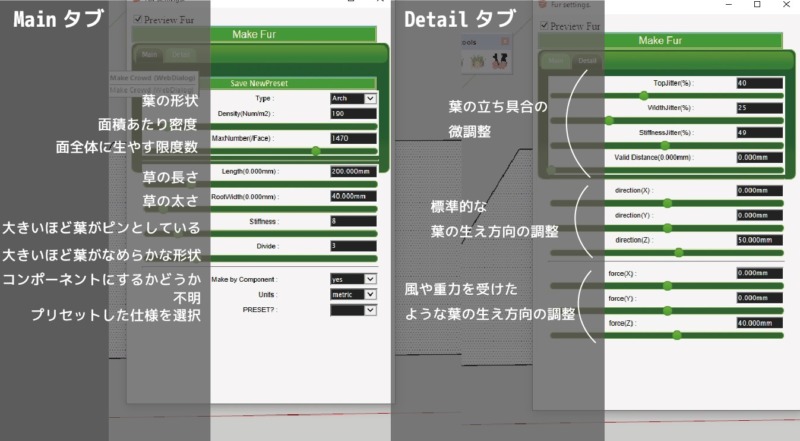
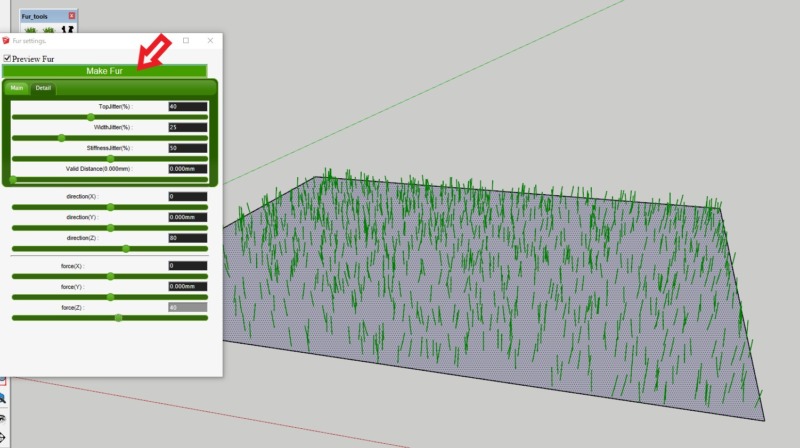
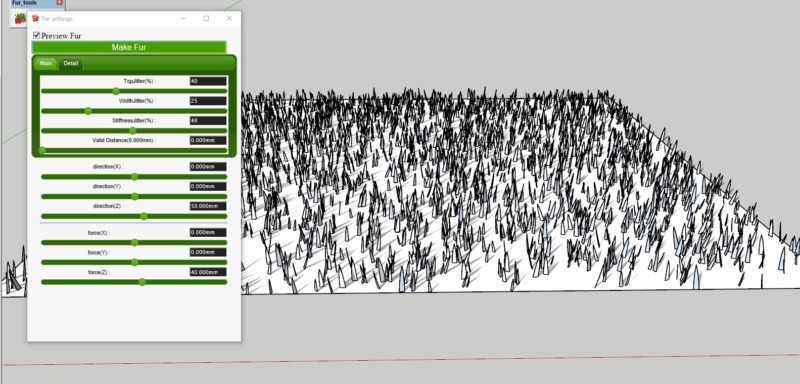
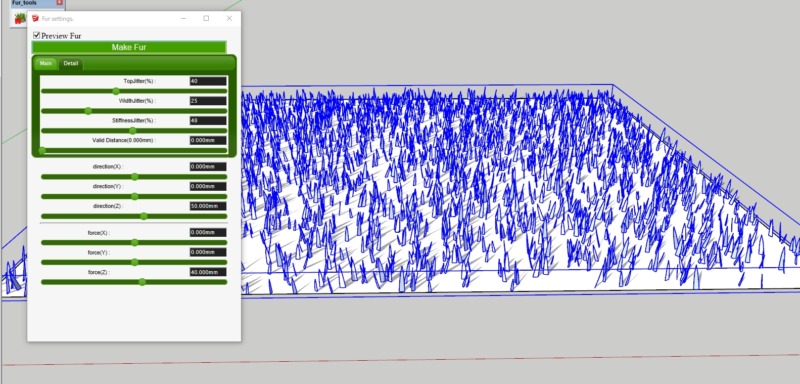
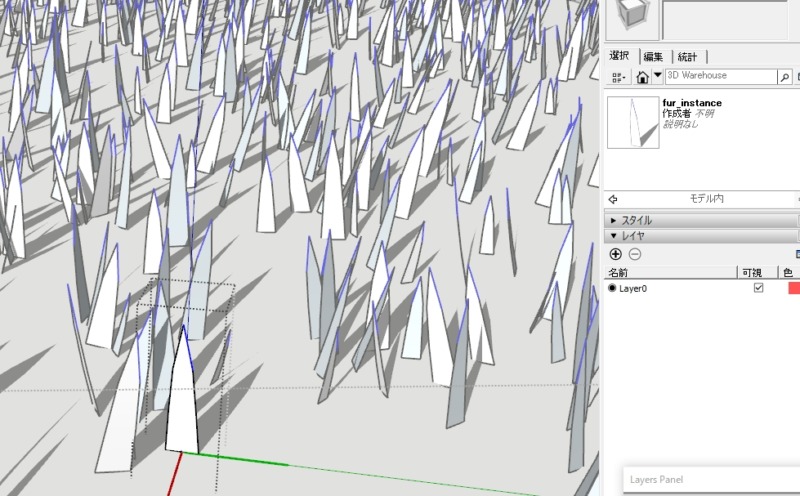
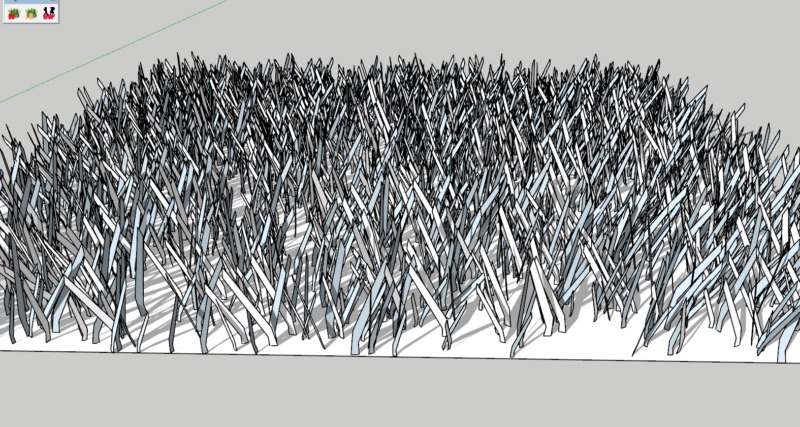
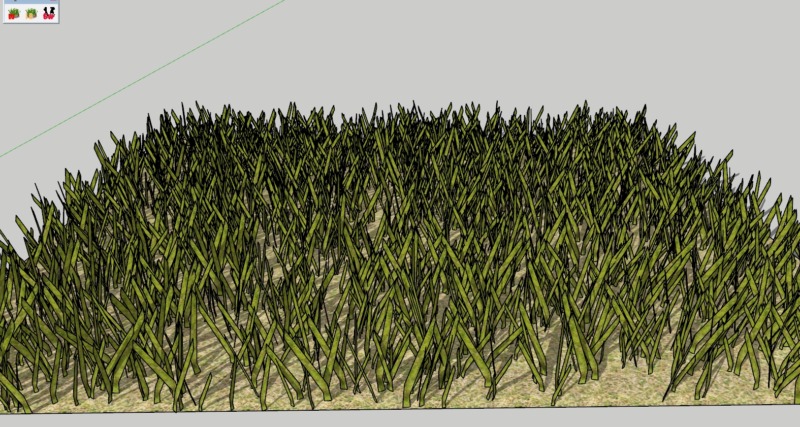
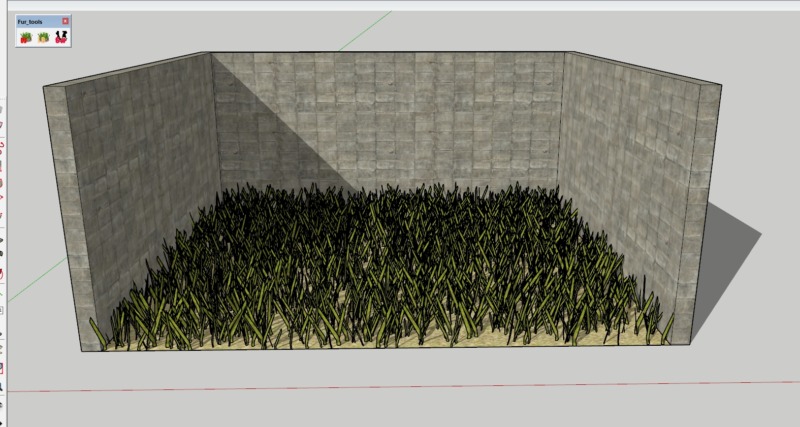


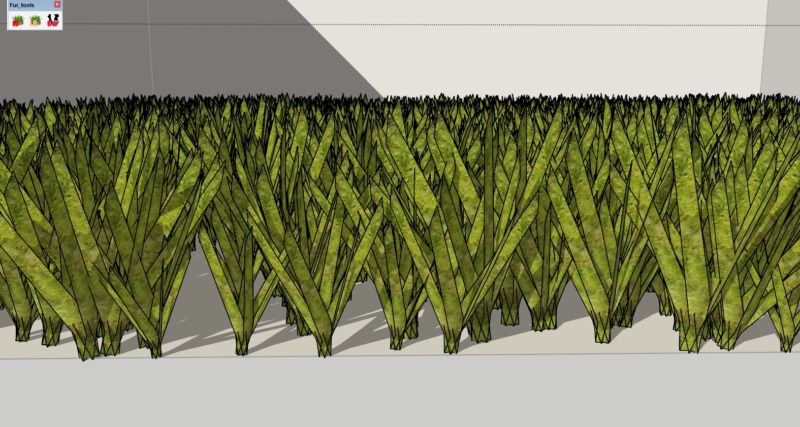
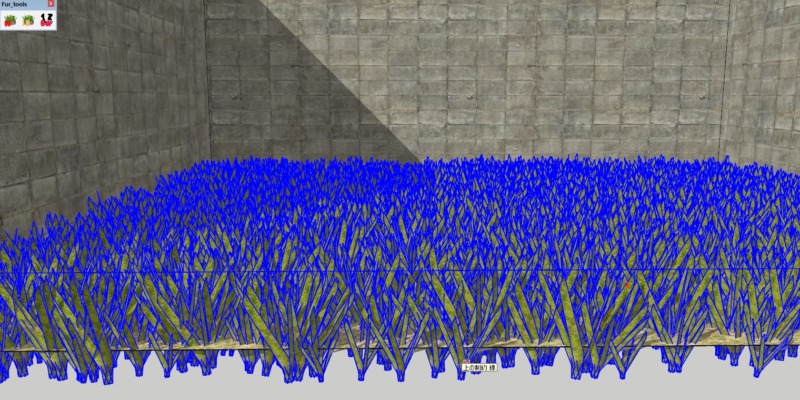
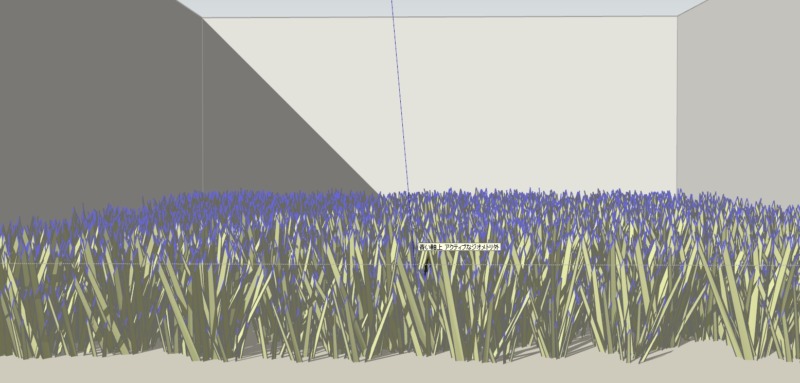
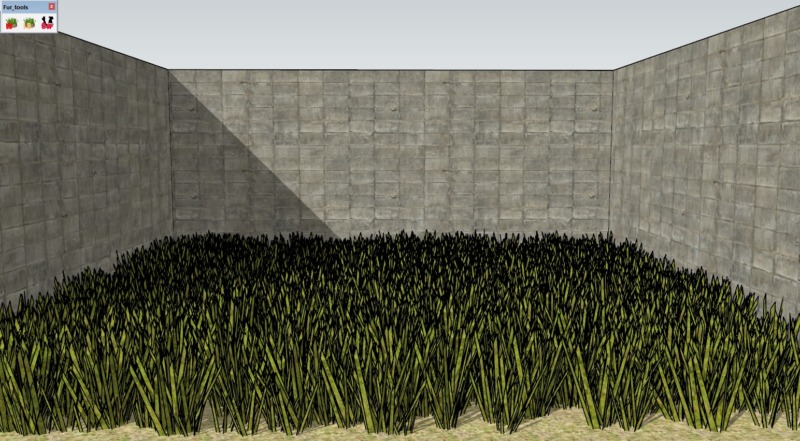


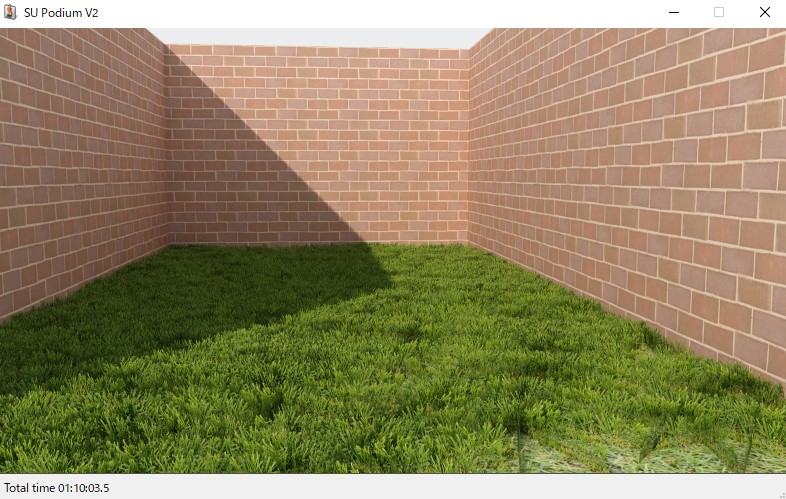
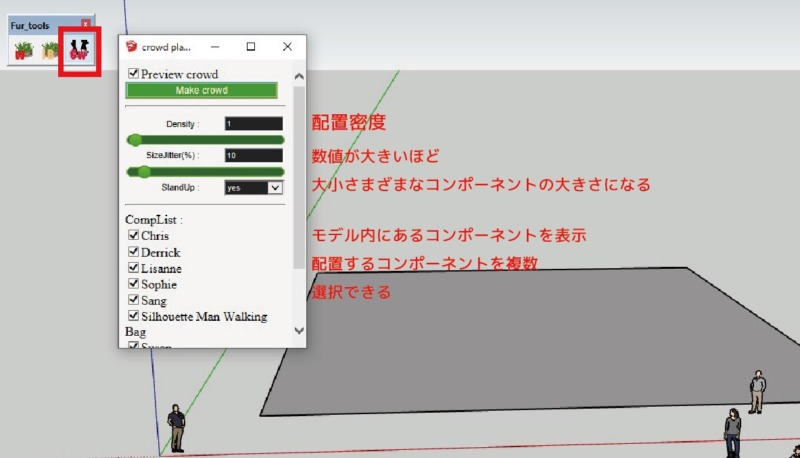
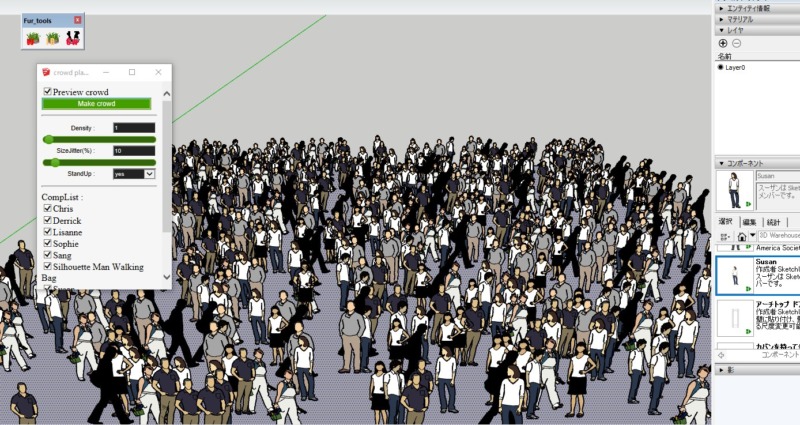





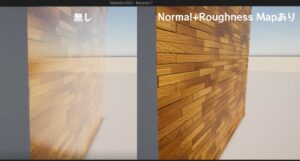


コメント
コメント一覧 (1件)
[…] https://halu-ie.com/sketchup-make-grass-field/ […]